Handleiding voor het Gebruik van AutoLyrics
Welkom bij de handleiding voor AutoLyrics, een handig hulpmiddel om songteksten automatisch te synchroniseren met je lichtshow. Volg de onderstaande stappen om aan de slag te gaan met AutoLyrics.
Stap 1: Navigeren naar AutoLyrics
Open je webbrowser en ga naar de website van AutoLyrics: https://autolyrics.lightingfanatics.com/.
Stap 2: Registreren of Inloggen
Als je nog geen account hebt, registreer je dan eerst door op de knop “Sign Up” te klikken en de benodigde gegevens in te vullen. Heb je al een account? Klik dan op “Log In” en voer je gebruikersnaam en wachtwoord in.
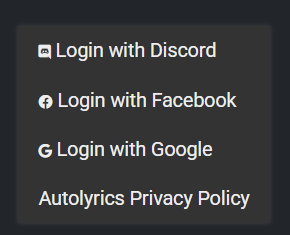
Stap 3: Upload Je Muziekbestand
Klik op de knop “Upload” om je muziekbestand te selecteren. Zorg ervoor dat je bestand in een ondersteund formaat is (bijv. MP3, WAV).
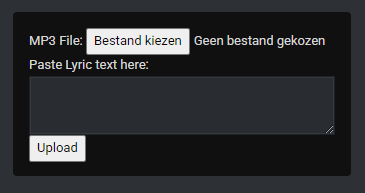
Stap 4: Songteksten Toevoegen
Na het uploaden van je muziekbestand kun je de songteksten invoeren. Klik op “Add Lyrics” en voer de volledige songtekst in het tekstvak in. Deze zijn vaak op google te vinden door de artiest en de titel in te voeren gevolgd door lyrics of songtekst. Zorg ervoor dat de songteksten correct zijn om een nauwkeurige synchronisatie te garanderen.

Stap 5: Songteksten laten maken
Druk op de knop upload om autolyrics zijn werk te laten doen.

Stap 6: Geduld
Na een tijdje. (vaak een minuut of 15) is je lyric track klaar en kun je hem downloaden.

Stap 7: Open xLights en Laad Je Project
Open xLights en laad het project waarin je de gesynchroniseerde songteksten wilt gebruiken. Als je nog geen project hebt, maak dan een nieuw project aan door naar File > New Project te gaan en de benodigde instellingen in te vullen.
Selecteer de Juiste MP3: Zorg ervoor dat de juiste muziekfile is geladen in xLights die overeenkomt met de lyrics.
Stap 8: Importeren van de Lyric Track
- Klik met je rechtermuisknop in de elementen sectie.
- Selecteer Import Timing Track
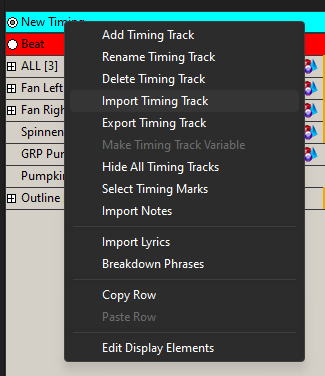
Stap 9: Fine-Tuning van de Lyrics
- Aanpassen van Timing Marks: Versleep de tijdstempels zodat ze precies overeenkomen met het begin van elke zin of woord in de muziek. Je kunt ook nieuwe timing marks toevoegen of bestaande marks verwijderen.
- Visualisatie Check: Klik op “Play” om de sequence af te spelen en controleer of de lyrics synchroon lopen met de muziek en de lichtshow. Pas de timing aan waar nodig.
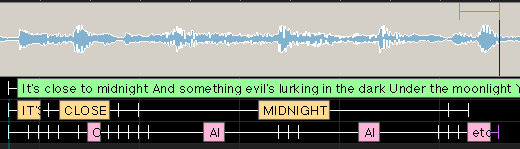
Stap 11: Opslaan en Testen
- Opslaan: Als je tevreden bent met de aanpassingen, sla je de sequence op via File > Save of gebruik de sneltoets Ctrl + S.
- Test Je Sequence: Speel de volledige sequence af in de xLights Preview om te zien hoe de lyrics zich verhouden tot de muziek en de lichtshow. Zorg ervoor dat alles naar behoren werkt.
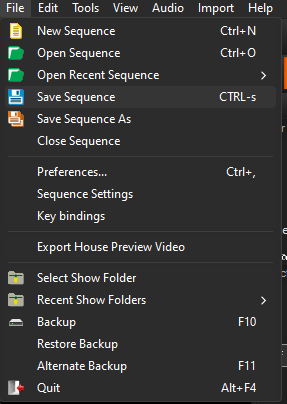
Conclusie
Je hebt nu succesvol je gesynchroniseerde songteksten geïmporteerd, aangepast en getest in xLights. Door nauwkeurige fine-tuning in de Lyric Track Editor kun je ervoor zorgen dat je lichtshow perfect samengaat met de muziek en lyrics, wat een indrukwekkend resultaat oplevert voor je publiek.